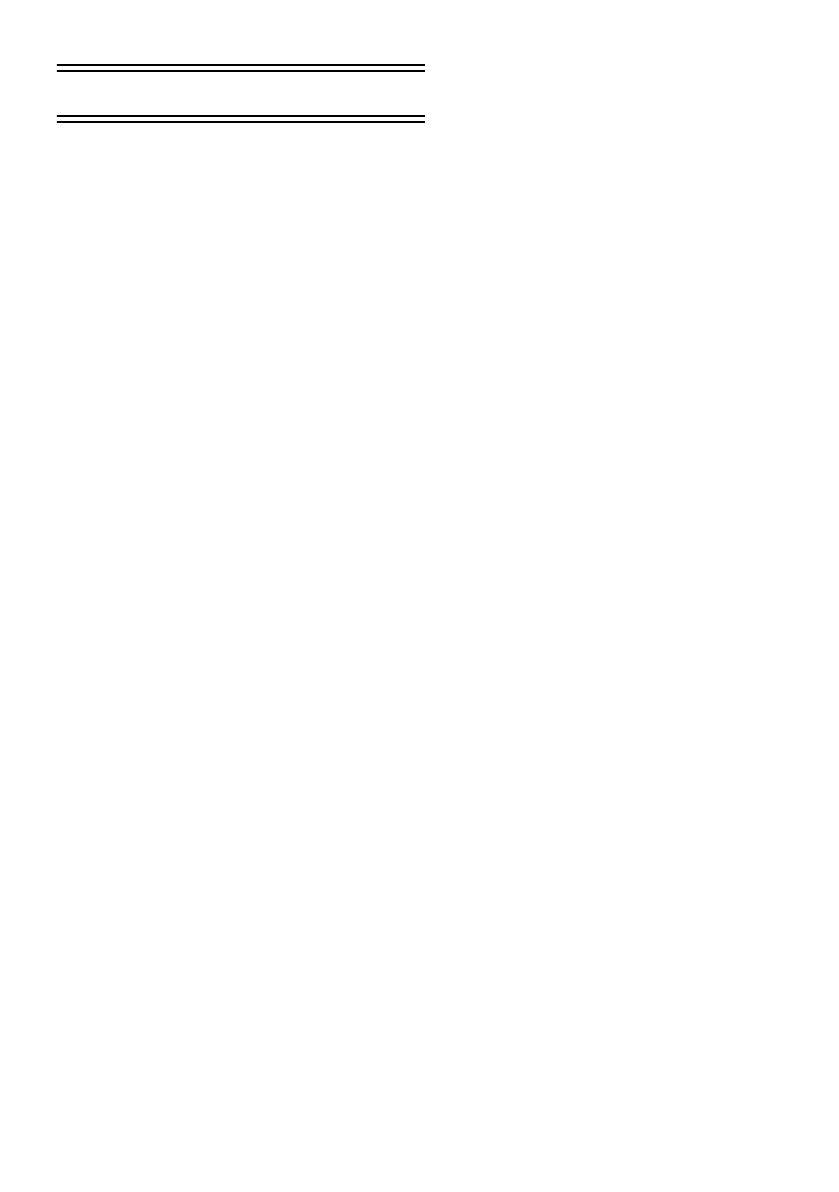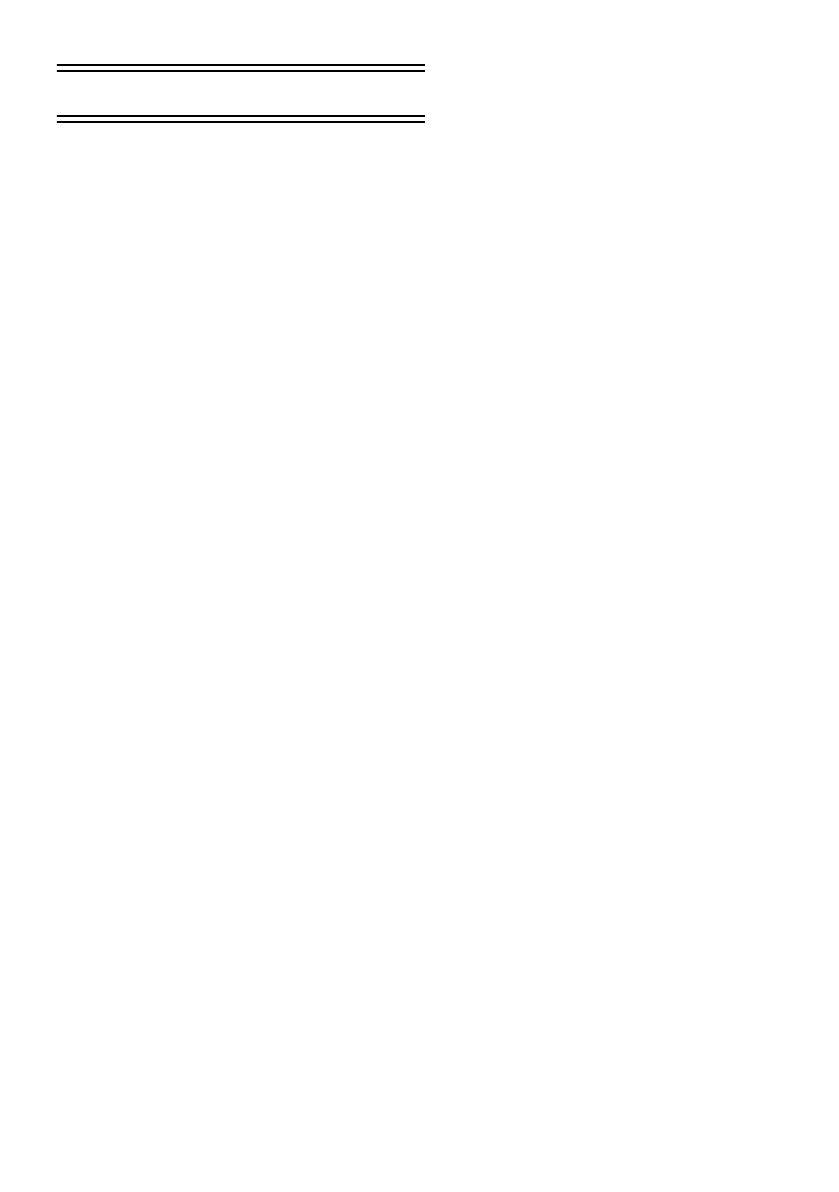
22
VQT0T12
Avant l’utilisation
Introduction
Vous pouvez connecter votre ordinateur à un
caméscope. Vous pouvez transférer des images
enregistrées avec votre caméscope sur votre
ordinateur.
En contrôlant le caméscope à partir de l’ordinateur,
les images désirées de la bande ou du caméscope
peuvent être saisies sur l’ordinateur.
Remarques sur ce mode
d’emploi
≥Microsoft
®
et Windows
®
sont chacune des
marques déposées ou des marques de Microsoft
Corporation aux États-Unis et/ou dans les autres
pays.
≥Intel
®
et Pentium
®
sont chacune des marques
déposées ou des marques de Intel Corporation
aux États-Unis et/ou dans les autres pays.
≥Apple, Mac OS, iMovie/iMovie HD, FireWire sont
chacune des marques déposées ou des marques
de Apple Computer, Inc. aux États-Unis et/ou dans
les autres pays.
≥Tous les autres noms, noms de société, noms de
produit, etc., indiqués dans ce manuel sont des
marques ou des marques déposées de leurs
sociétés respectives.
≥Les écrans des produits Microsoft sont reproduit
avec l’autorisation de Microsoft Corporation.
≥Il se peut que les noms des produits que vous
utilisez diffèrent de ceux qui sont indiqués dans ce
manuel. Selon l’environnement d’exploitation et
d’autres facteurs, le contenu des écrans présentés
ici peut être différent de ce que vous voyez à
l’écran.
≥Dans ce manuel, les écrans utilisés à titre
d’exemple sont en anglais. D’autres langues sont,
toutefois, prises en charge.
≥Dans ce manuel, le Caméscope numérique de
marque Panasonic avec borne USB est appelé
Caméscope.
≥Ce manuel ne couvre pas les opérations de base
de l’ordinateur ni la définition des termes.
Consultez pour cela la documentation de
l’ordinateur.
Noms et fonctions des articles
dans l’emballage
1) Câble de connexion USB (NV-GS27/24: non
fourni):
≥Ce câble est utilisé pour connecter un PC à
votre caméscope.
2) CD-ROM (NV-GS27/24: non fourni):
SweetMovieLife 1.0E (l 27)
MotionDV STUDIO 5.6E LE (l 28)
Pilote USB (l 26)
Acrobat Reader
DirectX
≥Si le Caméscope est connecté à votre
ordinateur, vous pouvez envoyer des images
vidéo du Caméscope à d’autres parties via le
réseau. (Windows XP SP1/SP2, Windows
2000 SP4)
≥Pour activer SweetMovieLife/MotionDV
STUDIO, Microsoft DirectX 9.0b/9.0c devra
être installé. S’il n’est pas installé sur votre
ordinateur, vous pouvez l’installer à partir du
CD-ROM fourni. Cliquez sur [DirectX] dans
l’application de lancement du CD et puis
suivez le message d’instruction sur l’écran
pour l’installer. (Pendant l’installation du pilote
USB, SweetMovieLife ou MotionDV STUDIO,
vous pouvez également installer DirectX 9.0b.)
≥L’utilisation du logiciel SweetMovieLife vous
permet d’importer facilement la vidéo d’une
bande vers un ordinateur et puis d’éditer
automatiquement la vidéo importée. Pour
l’importation et l’édition avancées, utilisez
MotionDV STUDIO.
≥L’utilisation du logiciel MotionDV STUDIO vous
permet de capturer l’image enregistrée sur
une cassette ou des images visualisées au
travers de l’objectif d’un appareil photo.
≥Vous pouvez uniquement exporter la vidéo d’un
ordinateur vers un caméscope lorsque celui-ci
est branché à l’ordinateur avec le câble DV (NV-
GS500EG/300EG/37EK uniquement).
VQT0T12EG-FRE.book 22 ページ 2005年11月16日 水曜日 午後2時10分